Quem não conhece o Face ID no iPhone, este dispositivo de última geração com Face ID é um dos recursos empolgantes.O Face ID permite que você desbloqueie com segurança seu iPhone ou iPad, verifique o comportamento de compra, faça login em aplicativos, etc.—— Em suma, pode ser usado como um validador completo.
O ID facial da Apple está em2017年novembrosair da camaDesde então, a Apple continuou a expandir o número e os tipos de dispositivos equipados com Face ID, incluindo os modelos do iPhone dos últimos dois anos e a geração atual do iPad Pro.Além disso, ao transferir a autenticação para o Face ID, a Apple eliminou o botão home e o leitor de impressão digital.
Conteúdo
O que é Apple Face ID?
O Face ID da Apple é umTecnologia de reconhecimento facial, Lançado em setembro de 2017. O Face ID usa o "sistema de câmera TrueDepth", que consiste em um sensor, câmera e um projetor de ponto no topo da tela do iPhone para criar um mapa 9D detalhado do seu rosto.
Sempre que você verificar seu telefone, o sistema executará uma verificação segura de identidade. Se reconhecer você, ele pode desbloquear o dispositivo de forma rápida e intuitiva ou autorizar o pagamento.O Face ID permite que você desbloqueie com segurança seu iPhone ou iPad, verifique o comportamento de compra, faça login em aplicativos, etc.Se o ID de rosto corresponder, seu dispositivo será desbloqueado.Caso contrário, será solicitado que você tente novamente ou digite sua senha.E tudo isso aconteceu em alguns milissegundos.
O ID facial também se adapta às mudanças em sua aparência, como aplicar maquiagem ou deixar a barba crescer.
Como funciona o Apple Face ID?
O Face ID usa uma combinação de projetores e sensores para tirar várias imagens de suas características faciais.A Apple se refere coletivamente a ele como o "sistema de câmera TrueDepth", dizendo que essas tecnologias trabalham juntas para construir um "mapa detalhado de profundidade do rosto para que você possa ser reconhecido em um instante".Se o ID de rosto corresponder, você pode verificar seu iPhone; se não corresponder, será solicitado que você tente novamente ou digite sua senha.E tudo isso aconteceu em alguns milissegundos.
Como definir o ID de rosto no iPhone?
Quando você configura seu dispositivo Apple com ID Facial pela primeira vez, será perguntado se deseja usar ID Facial.Se você optar por não fazer isso, poderá habilitá-lo mais tarde por meio do aplicativo Configurações.Não importa quando você configura esse recurso, o processo permanecerá o mesmo.
Então, como você define seu código de reconhecimento facial?Primeiro, se o ID Facial não puder reconhecê-lo, será solicitado que você defina uma senha para usar como método de autenticação de backup.Você também precisará inserir a senha ao desbloquear o dispositivo ao reiniciá-lo ou, se não desbloquear o dispositivo em 48 horas, precisará inserir a senha ao desbloquear.
Antes de definir o ID de rosto, certifique-se de que o originalCâmera profundaOu seu rostoSem objetosbloquear.O ID facial foi projetado para ser usado com óculos e contatos.Se algo estiver bloqueando seu nariz e boca, como uma máscara, você não poderá definir a ID do rosto.
Definir ID de rosto
- Vá para "Configurações"> "ID facial e senha".Se solicitado, digite sua senha.
- Toque em Definir ID do rosto.
- Certifique-se de segurar o dispositivo na orientação retrato, coloque seu rosto na frente do dispositivo e clique em Primeiros passos.
- Coloque o rosto na moldura e mova a cabeça suavemente para completar o círculo.Se você não consegue mover a cabeça, clique na opção de acessibilidade.
- Depois de concluir a primeira digitalização de ID Facial, clique em Continuar.
- Mova sua cabeça suavemente para completar o círculo uma segunda vez.Clique em Concluir.
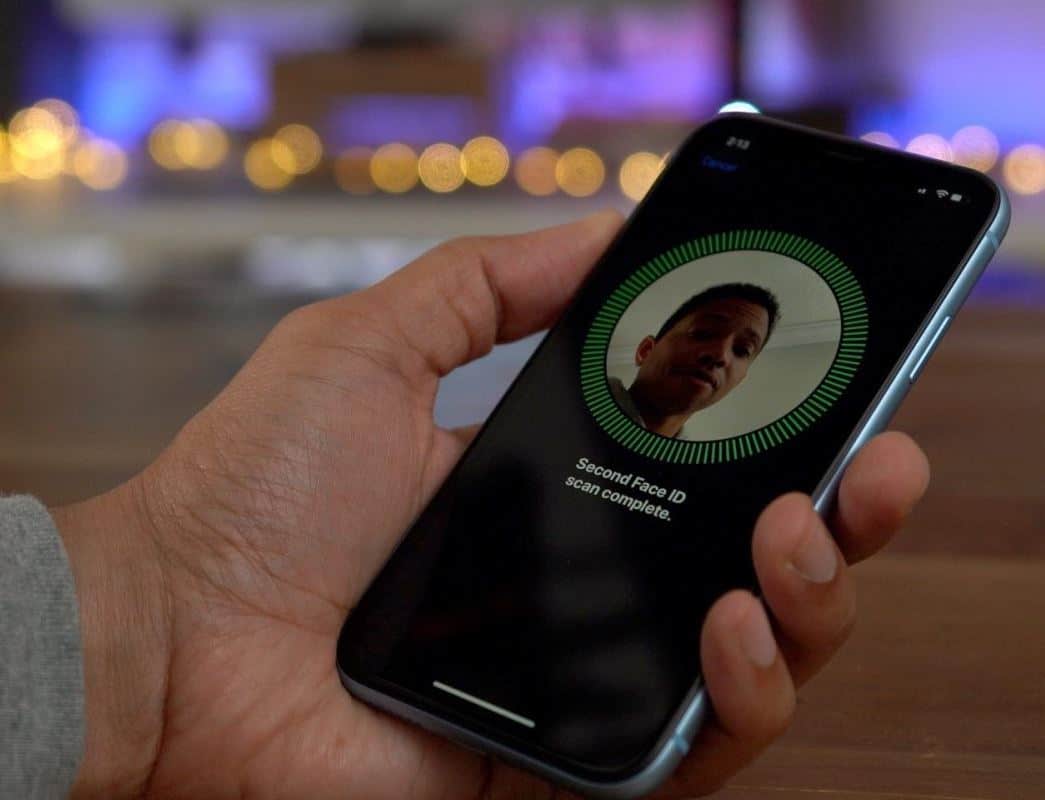
Posso definir um código de reconhecimento facial para o iPhone 8?
O iPhone 8 e o 8 Plus são movidos pelo mesmo cérebro do iPhone X. … A única diferença é como o telefone usa essas funções: o iPhone X usa o chip A11 e o mecanismo neural para seu novo sistema de detecção de rosto Face ID, que não está disponível no iPhone 8.Portanto, o ID de rosto não pode ser definido para o modelo do iPhone 8.
Não é possível ativar o Face ID neste iPhone?
Se você encontrar algum erro ao ativar o Face ID no seu iPhone, aplique as soluções listadas abaixo.
Verifique se o seu iPhone está atualizado, ou seja, se ele foi atualizado.
- Conecte seu dispositivo a uma fonte de alimentação e conecte-se à Internet via Wi-Fi.
- Vá para "Configurações"> "Geral" e toque em "Atualização de software".
- Se uma atualização de software estiver disponível, então
- Clique para baixar e instalar.
- Para atualizar imediatamente, clique em Instalar.
- Se solicitado, digite sua senha.
- Concluído, agora você pode tentar definir o ID do rosto novamente.
Verifique as configurações do seu ID de rosto
- Para verificar as configurações de seu ID facial,
- Vá para "Configurações"> "ID facial e senha".
- Certifique-se de que o ID do rosto esteja definido e o recurso que você está tentando usar o ID do rosto esteja ativado.
Redefinir ID de rosto
Se as etapas acima não funcionarem, você pode fazer isso, REDEFINIR ID Facial
- Vá para "Configurações"> "ID facial e senha".
- Em seguida, toque em "Definir ID de rosto" para redefinir.
- Se ainda não conseguir registrar seu rosto, leve seu dispositivo a uma loja da Apple ou a um provedor de serviços autorizado da Apple
Apenas reinicie o seu iPhone
Se as soluções acima não funcionarem, você pode simplesmente forçar a reinicialização do iPhone para resolver o problema.
Pressione e segure o botão lateral e qualquer botão de volume até que o controle deslizante apareça na tela e arraste o controle deslizante.Após a conclusão do processo de reinicialização, vá para Configurações e clique em ID Facial e Senha e, em seguida, configure o ID Facial novamente.
Reinicie o seu dispositivo iOS
Se o problema persistir, você deve buscar soluções avançadas de solução de problemas, ou seja, você pode restaurar ou atualizar seu dispositivo iOS em modo de recuperação!
O modo de recuperação pode ajudá-lo a resolver problemas pequenos a grandes, por isso pode resolver facilmente o problema de não conseguir ativar o Face ID neste iPhone.
Primeiro, baixe e instale a versão mais recente do iTunes no seu computador (PC).
Em seguida, execute o iTunes e conecte seu iPhone ou iPad ao computador.
- Se uma janela aparecer e avisar que você precisa restaurar ou atualizar o seu iPhone, basta seguir as instruções na tela.
- Ou você pode forçar a reinicialização do dispositivo para colocá-lo no modo de recuperação e, em seguida, uma janela pop-up aparecerá.
- Depois de conectar, pressione e segure os botões dormir / despertar e home ao mesmo tempo para forçar a reinicialização.Você deve continuar segurando até ver a tela do modo de recuperação do iPhone.Ao ver o logotipo da Apple, não solte o botão.A tela do modo de recuperação do iPhone pode levar cerca de 10 segundos para aparecer.
- Você verá a opção de restaurar ou atualizar.Escolha Atualizar.O iTunes irá reinstalar o iOS sem excluir seus dados.
- Se o seu iPhone ficar travado no modo de recuperação por mais de 15 minutos e o dispositivo sair do modo de recuperação do iPhone, pode haver um problema.Repita o processo, mas desta vez escolha "Restaurar".Você estará no modo de recuperação do iPhone.
- Reinicie o seu dispositivo.Se você fez o backup usando o iTunes ou iCloud, você pode restaurar os dados antigos do backup.
Após a restauração, o iPhone iniciará automaticamente.Agora você pode definir facilmente o ID de rosto em seu iPhone ou iPad.
Quando usar o Face ID?
O Apple Face ID é geralmente usado para desbloquear o iPhone, mas também possui muitas outras funções.O ID facial é usado para;
- Autorizar Apple Pay
- Aprovar compras na App Store, iTunes, iBooks
- Senha de preenchimento automático no Safari
- Faça login em um aplicativo de terceiros, como um banco ou aplicativo de gerenciamento de senha, etc.
Quais dispositivos Apple suportam ID Facial?
Os modelos atuais de iPhone e iPad com ID facial são;Começar de
- iPhone X, iPhone XR, iPhone XS, iPhone XS Max
- iPhone 11, iPhone 11 Pro / Pro Max
- iPhone 12, iPhone 12 Pro / Pro Max
- iPad Pro - 11 polegadas, iPad Pro - modelos 2018 e modelos mais recentes






![O iPhone não liga após a atualização do iOS 14? [4 soluções]](https://oktechmasters.org/wp-content/uploads/2021/09/25142-iphone-wont-turn-on-after-update.jpg)

